こんにちは。
ヲタ活資金の作り方ガイドのromiromiです
今回は、
問い合わせ用のコンタクトフォームを固定ページに設置できるプラグイン
Contact Form 7のインストール、設定まで解説していきたいと思います。
お問い合わせフォームは、ブログの読者さんが
問い合わせしやすいように設置するフォーム(名前やメールアドレスなど)のことをいいます。
通常のブログでも、もちろん必要ですが、
Googleアドセンスを申請する際に、連絡先が必要となってきます。
メールアドレスを公開するのは、ちょっと不安ですので、コンタクトフォームの設置を推奨しています。
他にも、読者さんからの質問や感想なども、この問い合わせフォームから受け付けることもできます。
読者さんとアナタをつなぐのが、お問い合わせフォームになります。
ぜひ、設置しましょう!
【Contact Form 7】をインストール
WordPressダッシュボードのメニューから、
【プラグイン】⇒【新規追加】をクリックします。
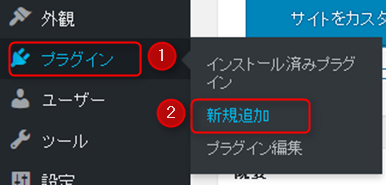
キーワード検索欄に、【Contact Form 7】と入力します。
コピペでもOKです。

【今すぐインストール】をクリックします。
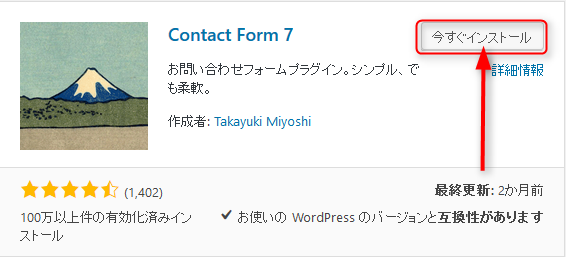
続けて、【有効化】をクリックします。
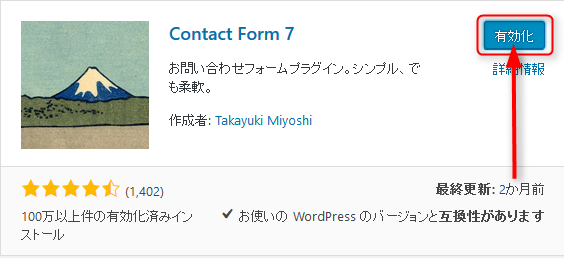
これで、【Contact Form 7 】のインストールと有効化が完了しました。
問い合わせフォームを新規作成する
ダッシュボードのメニューから、
【お問い合わせ】⇒【新規追加】をクリックします。
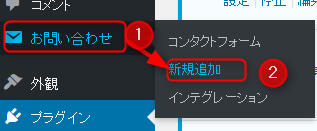
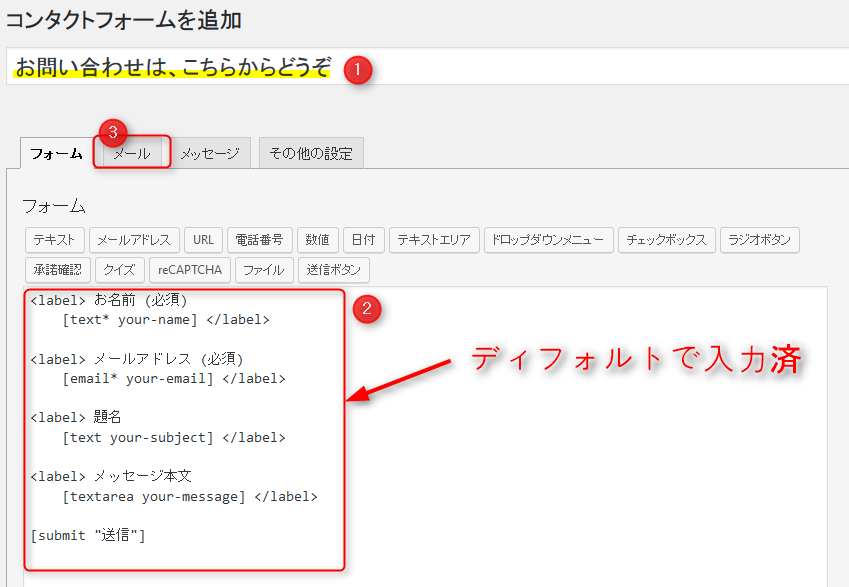
①空欄になっていますので、お好きなメッセージを入力してください。
例)「お問い合わせ」「問い合わせ」などなど。
②必要最低限の項目が、ディフォルトで入力されます。
編集が可能です。
③【メール】をクリックします。
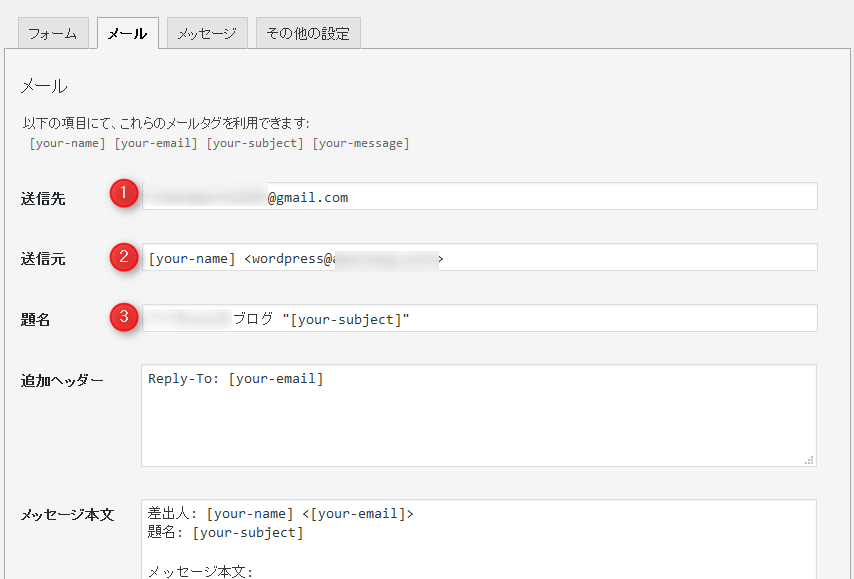
①【送信先】・・・問い合わせメッセージを受けるメールアドレスになります。(変更可能)
②【送信元】・・・あなたのブログのURLが表示されます。
③【題名】・・・・ディフォルトで、あなたのブログ名が表示されます。(変更可能)
変更事項や、問題がなければ、【保存】をクリックします。

下記のように画面が切り替わったら、設定完了です。
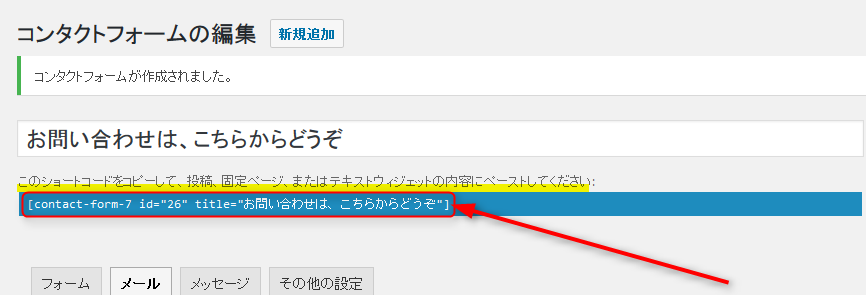
お問い合わせフォームは、赤枠の部分(青い部分)をコピーして
お問い合わせ用ページを作っていきます。
お問い合わせ用ページを作成
ダッシュボードのメニューから、
【固定ページ】⇒【新規追加】をクリックします。
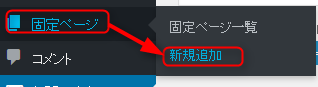
新規固定ページが開きます。
①タイトルを入力します。【お問い合わせ】など。
②前項で、取得したショートコードをペースト(貼り付け)します。
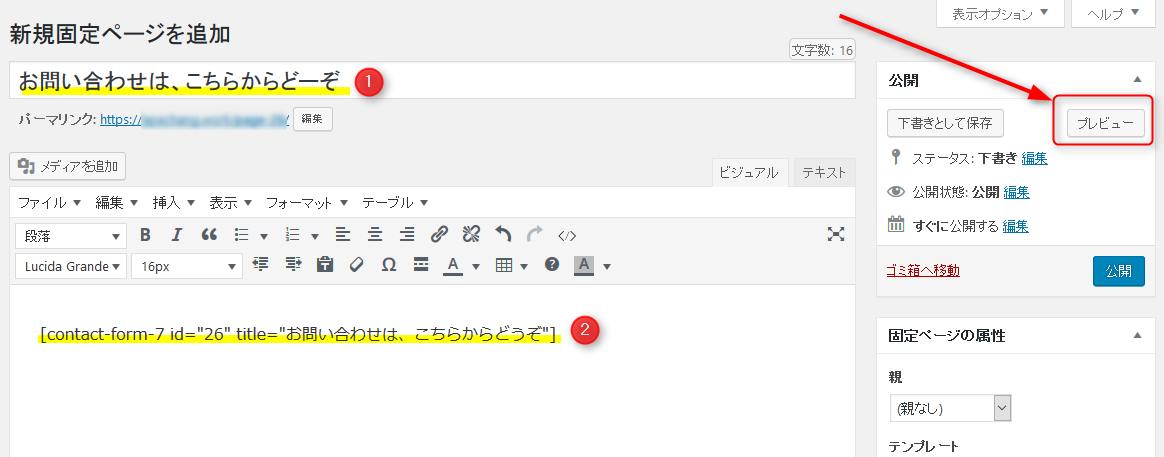
一旦プレビューしてみます。

お問い合わせ用の文章を入力してもいいですし、そのままでも、問い合わせフォームとして使用できます。
編集画面に戻ります。
固定ページのパーマリンクを設定します。
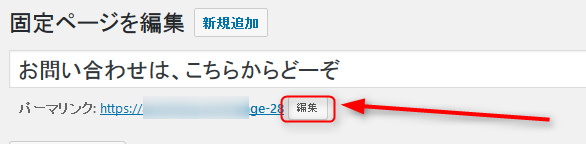
上図の赤枠部分【編集】をクリックします。
編集できるようになりました。
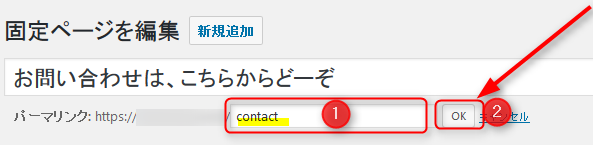
①英語で、「contact」や「mail」などに変更してください。
②【OK】をクリックすると、変更完了です。
ちなみに、下記はこのブログのお問い合わせフォームになります。
トップページのメニューなどに設置すると、いいですね^^

まとめ
お問い合わせフォームを固定ページに作成するプラグイン、
【Contact Form 7】のインストール、設定、固定ページの作成まで解説しました。
これで、お問い合わせフォームが完了です。
Googleアドセンスの申請にも必要なので、早めに設置しておきましょう。







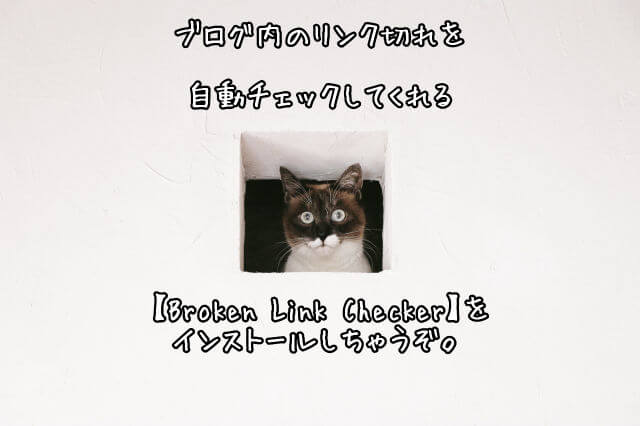









コメントを残す